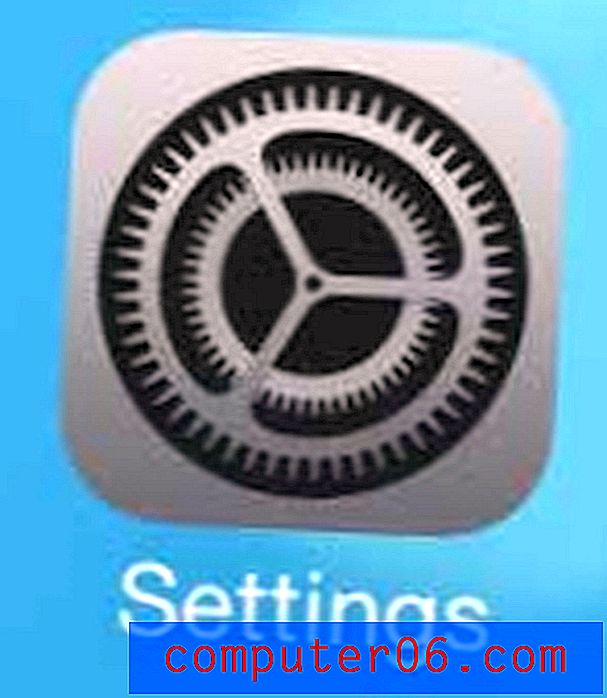So löschen Sie eine TV-Show-Episode in iOS 7 auf dem iPhone 5
Auf dem iPhone 5 ist der Speicherplatz knapp. Dies ist möglicherweise bei der Aktualisierung auf iOS 7 der Fall. Einer der größten Schuldigen beim Speicherplatzverbrauch sind jedoch Videos. Ob es sich um Filme oder Fernsehsendungen handelt, sie nehmen viel Platz ein.
Wenn Sie also bereits eine Episode gesehen haben und nicht glauben, dass Sie sie bald wieder sehen werden, können Sie Speicherplatz für zusätzliche Songs, Videos oder Apps freigeben. Lesen Sie weiter unten, um zu erfahren, wie Sie eine TV-Folge mit dem Betriebssystem iOS 7 von Ihrem iPhone 5 löschen.
Löschen von TV-Folgen vom iPhone 5 in iOS 7
Es ist wichtig zu beachten, dass Sie nur die Kopie der TV-Show-Episode löschen, die auf Ihrem Gerät gespeichert ist. Sie können die Episode in Zukunft erneut von iTunes herunterladen oder erneut synchronisieren, wenn Sie sie auf Ihrem iPhone 5 ansehen möchten. Eine der größten Änderungen an der Videos-App in iOS 7 besteht darin, dass sie jetzt Ihren gesamten Fernseher enthält Zeigen Sie Episoden an, auch solche, die sich nicht auf dem Gerät befinden und sich stattdessen in der Cloud befinden. Sie können zwischen Episoden, die auf Ihrem Gerät gespeichert sind, und Episoden, die in der Cloud gespeichert sind, anhand des im Bild unten hervorgehobenen Symbols unterscheiden.

Nur die Episoden ohne das Cloud-Symbol rechts davon können vom Telefon gelöscht werden, da sie die einzigen sind, die derzeit auf dem Telefon gespeichert sind. Befolgen Sie daher die folgenden Schritte, um TV-Episoden in iOS 7 von Ihrem iPhone 5 zu löschen.
Schritt 1: Berühren Sie das Videosymbol .
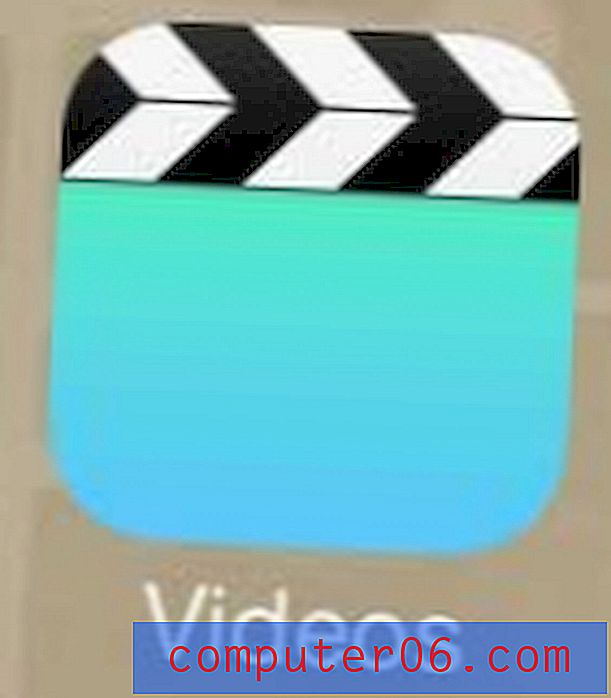
Schritt 2: Wählen Sie die Option TV-Sendungen am unteren Bildschirmrand.

Schritt 3: Wählen Sie die TV-Show mit der Episode aus, die Sie löschen möchten.
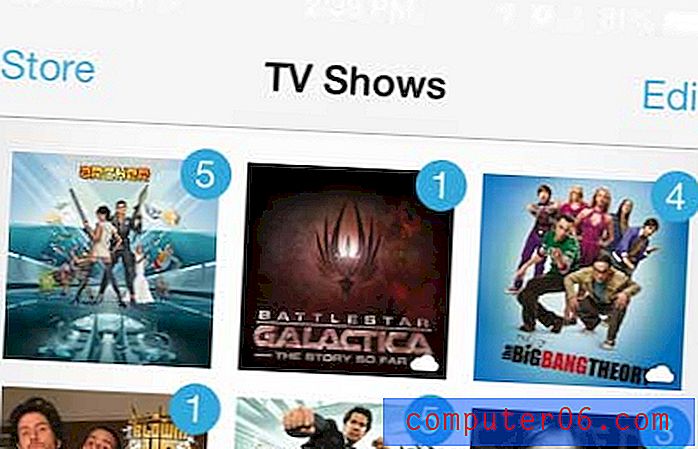
Schritt 4: Streichen Sie über den Titel der Episode von rechts nach links, um die rote Schaltfläche Löschen anzuzeigen.
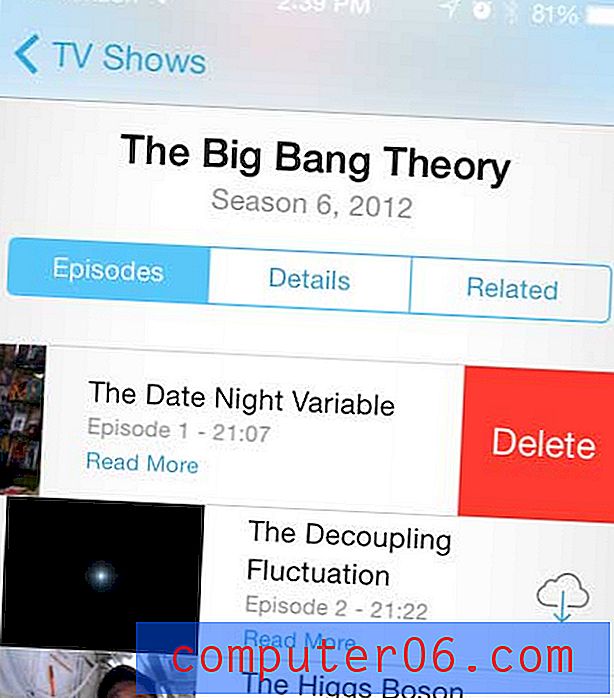
Schritt 5: Berühren Sie die Schaltfläche Löschen, um die Episode zu löschen.
Sie können auch Titel aus der Musik-App auf Ihrem iPhone 5 löschen. Klicken Sie hier, um zu erfahren, wie Sie Titel in iOS 7 löschen.